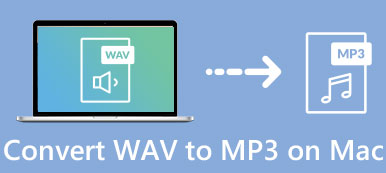WAV Microsoft와 IBM에서 개발했으며 무손실 오디오 형식의 표준으로 알려져 있습니다. 압축되지 않은 오디오를 저장하기 위해 Microsoft Windows 시스템에서 사용되는 기본 형식입니다. 이 게시물은 세 가지 효과적인 방법을 알려줍니다. WAV 파일 다듬기 컴퓨터, 전화 또는 태블릿에서.

파트 1. Windows 11/10/8/7 PC 및 Mac에서 WAV 파일을 다듬는 가장 좋은 방법
무손실 품질을 유지하면서 WAV 파일을 여러 트랙으로 분할하려는 경우 모든 기능을 갖춘 비디오 변환기 궁극. 품질 손실 없이 컴퓨터의 모든 비디오 및 오디오 파일을 잘라낼 수 있습니다. Mac 또는 Windows 컴퓨터에서 무료로 다운로드하고 아래 단계에 따라 WAV 파일을 다듬을 수 있습니다.

4,000,000+ 다운로드
1단계Video Converter Ultimate를 열고 클릭 파일 추가 또는 +를 사용하여 WAV 파일을 가져옵니다. 여기에서 MP3, M4A, AAC, ALAC, FLAC 및 기타 여러 형식의 오디오 파일을 자르는 데 사용할 수도 있습니다.

2단계파일 이름, 크기, 기간, 형식, 표지 등과 같이 추가한 WAV 파일에 대한 몇 가지 기본 정보를 확인할 수 있습니다. 클릭 절단 버튼을 눌러 기본 오디오 트리밍 창으로 들어갑니다.
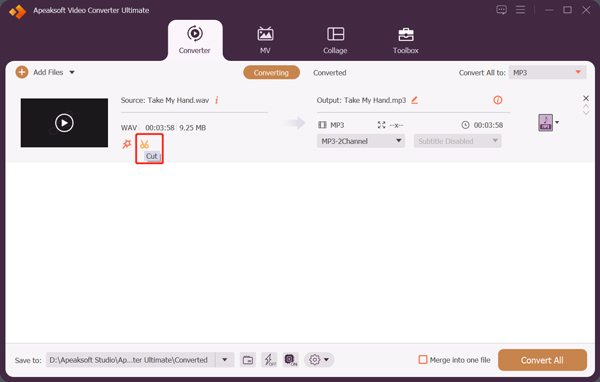
3단계WAV 파일은 내장 미디어 플레이어에서 자동으로 재생됩니다. 좌우 트리밍 핸들바를 드래그하여 자유롭게 트리밍할 수 있습니다. 또한 시작 시간과 종료 시간을 직접 입력하여 WAV 파일을 트리밍할 수 있습니다. 또한 이 WAV 트리머는 다음을 제공합니다. 빠른 분할 and 세그먼트 추가 필요에 따라 오디오를 빠르게 줄일 수 있는 기능. WAV 파일을 트랙으로 분할하려면 해당 파일을 클릭하기만 하면 됩니다. 스플릿 단추. 이 단계에서 오디오 페이드 인 및 페이드 아웃 효과를 추가할 수 있습니다.
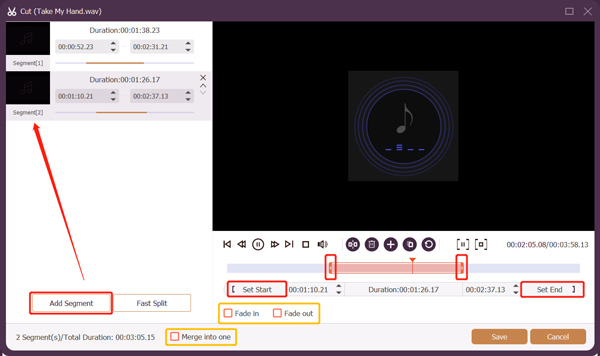
4단계WAV 파일을 잘라낸 후 찜하기 버튼을 눌러 작업을 확인하십시오. 클릭 모두 변환 드롭다운에서 적합한 출력 형식을 선택합니다. 오디오 인코더, 채널, 샘플 속도 및 비트 전송률과 같은 다양한 오디오 설정을 사용자 정의할 수 있습니다. 맞춤 프로필 버튼을 클릭합니다.
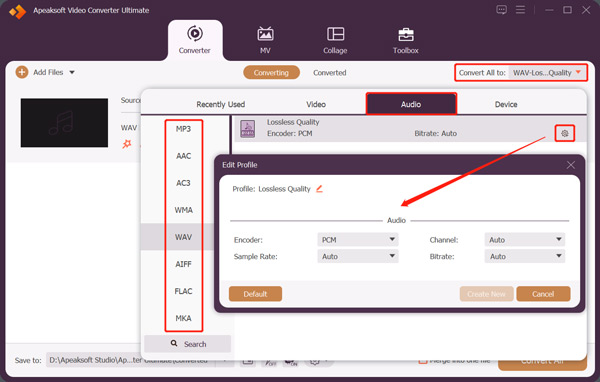
파트 2. 온라인에서 무료로 WAV 파일을 분할하는 방법
타사 설치를 원하지 않는 경우 오디오 커터 컴퓨터에서 또는 온라인으로 WAV 파일을 다듬는 것을 선호하는 경우 몇 가지 무료 온라인 도구를 사용할 수 있습니다. 인터넷에는 컴퓨터, iPhone, iPad 또는 Android 휴대폰에서 WAV 파일을 분할하는 데 도움이 되는 WAV 트리머가 많이 있습니다. 여기서 우리는 인기있는 Aspose 오디오 커터 보여드리기 위한 예시로 온라인에서 무료로 WAV 파일을 분할하는 방법.
1단계장치에서 웹 브라우저를 열고 검색한 다음 Aspose Audio Cutter 페이지로 이동합니다. 도착하면 다음을 클릭합니다. 파일 업로드 WAV 파일을 업로드합니다. WAV 외에도 이 무료 온라인 오디오 트리머는 다음을 지원합니다. MP3, AAC, AIFF, FLAC, M4A, WMA, AC3, CAF, OGG, FLAC 및 기타 오디오 형식.
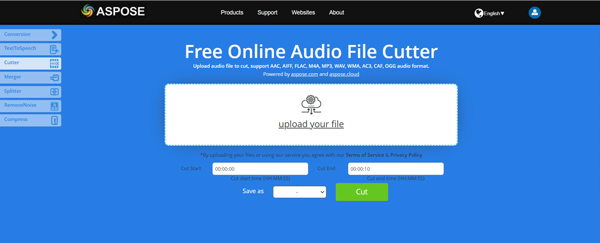
2단계이제 특정 시작 시간과 종료 시간을 입력하여 WAV 파일을 다듬어야 합니다. 드롭다운 목록에서 적합한 출력 형식을 선택할 수 있습니다. 다른 이름으로 저장. 그 후 절단 버튼을 눌러 온라인에서 무료로 WAV 파일을 다듬습니다. 오디오가 성공적으로 처리되면 다운로드 버튼을 눌러 기기에 저장하세요.
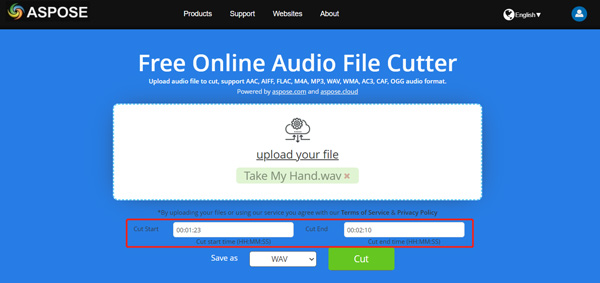
Aspose Audio Cutter에는 미디어 플레이어가 내장되어 있지 않습니다. 따라서 잘라내려는 오디오 길이를 확인하려면 플레이어로 WAV 파일을 재생해야 합니다. 분명히 Clideo, Kapwing 또는 Media.io와 같은 다른 온라인 오디오 커터를 사용하여 WAV 파일을 쉽게 분할할 수 있습니다.
파트 3. WAV 파일을 분할하는 방법에 대한 FAQ
질문 1. Mac에서 오디오 파일을 어떻게 트리밍합니까?
위의 권장 오디오 트리머 외에도 QuickTime Player를 사용하여 Mac에서 오디오 파일을 자유롭게 분할할 수도 있습니다. QuickTime Player에서 음악 파일을 열고 맨 위의 편집 버튼을 클릭한 다음 다듬기 옵션을 선택합니다. 이제 이 기능을 사용하여 오디오 파일을 자유롭게 잘라낼 수 있습니다. 그런 다음 내보내기 기능을 사용하여 다듬은 오디오를 저장할 수 있습니다.
질문 2. iMovie를 사용하여 iPhone에서 오디오 클립을 분할하는 방법은 무엇입니까?
iMovie를 열고 새 프로젝트로 시작한 다음 오디오 클립을 추가하십시오. 오디오 클립을 분할하려는 위치로 재생 헤드를 스크롤하고 타임라인에서 오디오 파일을 탭하여 강조 표시하고 화면 하단에 속성을 표시합니다. 작업 버튼을 누른 다음 분할을 사용하여 오디오를 다듬습니다.
질문 3. Android 휴대폰에서 WAV 파일을 어떻게 다듬나요?
Android 사용자로서 WAV 파일을 자르려면 일부 타사 오디오 커터 앱에 의존해야 합니다. Google Play 스토어에서 관련 항목을 쉽게 찾을 수 있습니다. Google Play 스토어를 열고 WAV 트리머 또는 오디오 커터를 검색하여 쉽게 찾을 수 있습니다.
결론
우리는 주로 이야기했습니다. WAV 파일을 분할하는 방법 이 게시물에서. 일반적으로 iPhone, iPad 또는 Android 휴대폰과 같은 모바일 장치에서는 WAV 파일에 액세스하지 않습니다. 따라서 컴퓨터나 온라인에서 WAV 파일을 다듬는 데 도움이 되는 두 가지 방법을 공유합니다.